电脑怎么用手机usb上网 电脑如何使用USB共享手机上网
更新时间:2024-03-18 16:42:55作者:xtliu
在现代社会中人们对于上网的需求越来越强烈,而有时候我们并不一定随身携带笔记本电脑,但手机则是必不可少的。在没有Wi-Fi的情况下,我们是否能够利用手机通过USB与电脑连接,实现共享网络的功能呢?这个问题困扰着许多使用者。在接下来的文章中,我们将探讨如何通过手机USB共享网络,以及电脑如何使用USB实现手机上网的方法。
方法如下:
1.使用USB将电脑与手机连接,打开手机进入后。选择设置。
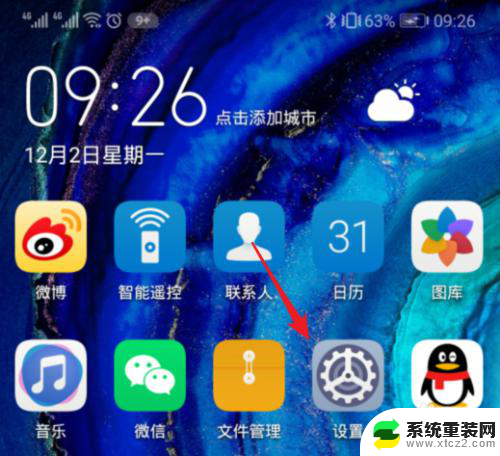
2.进入设置后,点击无线和网络选项。
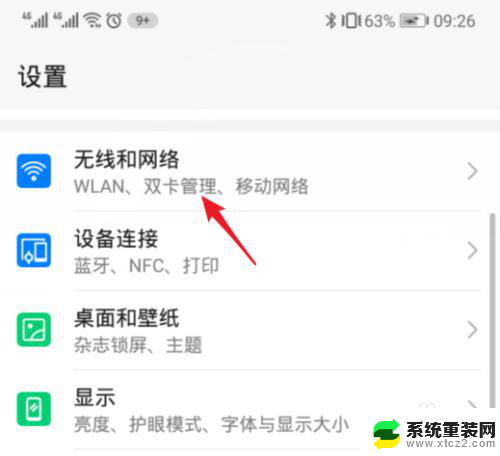
3.进入后,选择移动网络共享的选项。
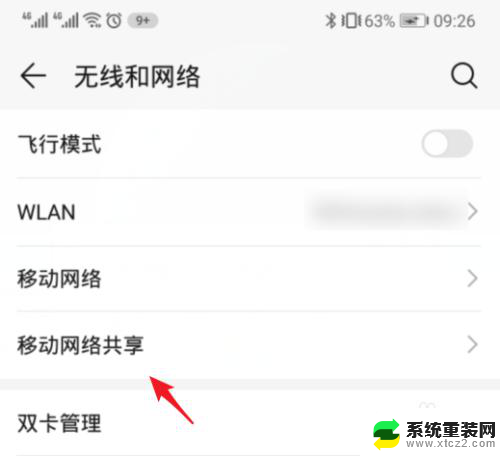
4.点击进入后,选择USB共享网络后方的开关。
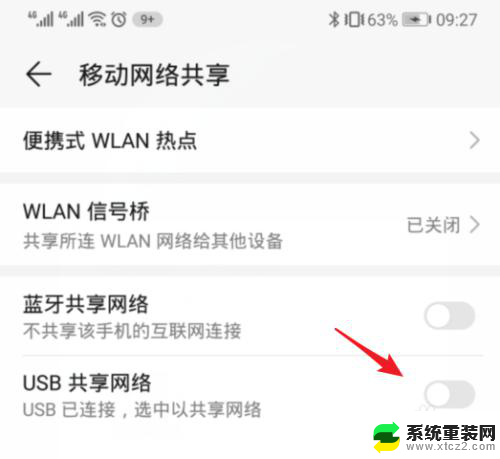
5.点击后,电脑会安装驱动。安装完毕后,即可打开该开关。

6.打开后,电脑即可接入网络。就可以使用手机网络上网。
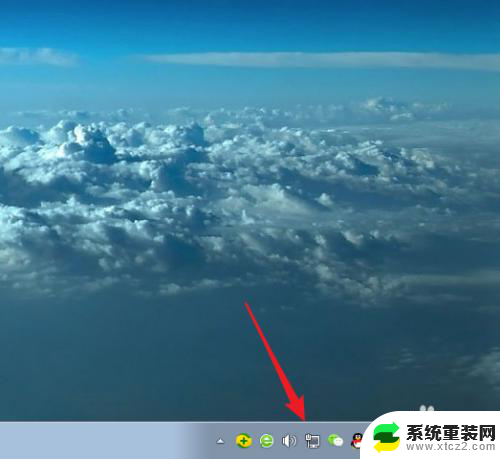
以上是关于如何使用手机USB上网的全部内容,如果您遇到类似问题,可以参考本文中介绍的步骤进行修复,希望对大家有所帮助。
电脑怎么用手机usb上网 电脑如何使用USB共享手机上网相关教程
- 通过手机usb连接电脑上网 iphone usb连接电脑wifi上网
- 电脑用数据线连接手机上网 通过手机数据线在电脑上共享手机网络
- 笔记本电脑怎么连接手机流量上网 笔记本电脑如何共享手机流量上网
- 手机数据线接电脑上网 电脑通过手机数据线如何使用手机网络
- 用数据线给电脑连网络 手机USB数据线共享网络给电脑教程
- 怎样用手机流量连接电脑上网 用手机流量给电脑上网的方法
- 能用手机热点连接电脑吗 电脑如何使用手机热点连接上网
- 手机连接电脑网络共享 电脑如何设置共享网络给手机
- 怎么在手机上登录电脑的共享文件夹 如何在手机上访问电脑的共享文件
- 手机如何共享wifi给电脑 手机wifi如何共享给电脑
- 神舟笔记本怎么设置第一启动项 第一启动项设置方法
- 联想笔记本怎样连耳机 联想小新蓝牙耳机连接方法
- 笔记本的显卡怎么看 笔记本电脑显卡怎么选择
- u盘满了导致无法使用 U盘容量已满无法打开
- 电脑锁屏时间短怎么弄时长 电脑锁屏时间调整
- 电脑桌面自动排序怎么设置 桌面图标排序方式设置方法
电脑教程推荐